Ring Video Doorbell 2 Manuel utilisateur
PDF
Télécharger
Document
Video Doorbell 2 1 La sécurité du domicile commence à la porte d’entrée Sommaire Votre nouvelle Ring Video Doorbell marque le point de départ d’un anneau de sécurité qui entoure l’ensemble de votre propriété. 1. Chargement Désormais, vous serez toujours connecté à votre domicile. Ainsi, vous pourrez surveiller votre propriété et répondre à la porte, où que vous soyez. 2. Configuration dans l’application Voyez qui se trouve devant votre porte, prévenez les cambriolages et protégez votre domicile - le tout depuis votre téléphone, votre tablette ou votre PC. 3. Installation physique 4. Fonctionnalités 5. Dépannage 2 3 1. Chargez la batterie fournie. Chargez la batterie fournie Commencez par charger la batterie en la branchant sur une source d’alimentation à l’aide du câble orange fourni. Le petit voyant situé sur le dessus s’allume en vert lorsque la batterie est entièrement chargée. = En chargement = Chargée Si vous êtes impatient de jouer avec votre Ring Doorbell, configurez-la dès maintenant. Nous recommandons cependant de procéder à un chargement complet avant l’installation. 4 5 Insérez la batterie Une fois la batterie chargée, insérez-la dans la base de votre Ring Doorbell jusqu’à ce qu’elle s’enclenche en place. 6 2. Configurez votre Ring Video Doorbell 2 dans l’application Ring. 7 Téléchargez l’application Ring Placez votre Ring Video Doorbell à proximité de votre routeur L’application Ring vous accompagnera au cours de la configuration et de la gestion de votre Ring Doorbell. Dans l’application Ring, sélectionnez Configurer un appareil. À l’invite, sélectionnez Ring Video Doorbell 2 et suivez les instructions qui s’affichent dans l’application. Recherchez « Ring » dans l’une des boutiques d’applications ci-dessous ou visitez le site : ring.com/app. Télécharger sur OBTENIR SUR Télécharger depuis Windows Store Munissez-vous de votre mot de passe Wi-Fi Il vous sera nécessaire pour configurer l’application. Notez-le ci-dessous afin de l’avoir à votre disposition au moment voulu. Votre mot de passe Wi-Fi 8 9 Faites un essai ! Une fois la configuration terminée, appuyez sur le bouton en façade de votre Ring Doorbell pour voir l’image vidéo de la caméra dans l’application Ring. Souriez, vous êtes filmé ! 3. Posez votre Ring Video Doorbell 2 sur le mur. Testez ensuite la qualité vidéo à l’endroit où vous installerez votre Ring Doorbell. Tout vous semble parfait ? Passez à la section suivante. Quelque chose ne va pas ? Passez à la section Dépannage. 11 Sélectionnez la hauteur d’installation Pour une performance optimale, installez votre Ring Doorbell à une hauteur de 1,20 m (4 pi) au-dessus du sol. Si vous vous connectez à un câblage de sonnette existant situé à plus de 1,20 m de hauteur, ce qui limite vos possibilités pour installer la Ring Doorbell, utilisez le support de montage incliné fourni pour incliner votre Ring Doorbell vers le bas. Champ de vision de la caméra Plage de détection des mouvements 1,2 mètre (4 pieds/48 pouces) Étapes du raccordement à une sonnette de porte existante Retirez votre sonnette de porte existante (facultatif) Si vous remplacez une sonnette de porte existante, coupez l’alimentation au niveau du disjoncteur. Retirez ensuite la sonnette du mur et débranchez les fils. Étapes du raccordement à une sonnette de porte existante Installez la diode (facultatif) Si vous raccordez votre Ring Doorbell à une sonnette de porte numérique – vous saurez qu’elle est numérique si elle émet une mélodie synthétisée – installez la diode incluse. Si votre sonnette de porte existante est mécanique, N’UTILISEZ PAS la diode, car cela pourrait endommager votre sonnette existante. Vous avez un doute ? Consultez le site ring.com/diode La bande lumineuse de votre diode doit se trouver du même côté que le fil qui aboutit à la borne « avant » de votre sonnette. Si vous ne savez pas de quel côté elle se situe, ne vous inquiétez pas : le câblage erroné de la diode ne risque pas d’endommager quoi que ce soit. Si vous raccordez votre Ring Doorbell à une sonnette existante, un transformateur d’une tension de 8 à 24 VCA est nécessaire. Si vous la raccordez directement à un transformateur, utilisez une résistance. Les transformateurs CC et la plupart des interphones ne sont pas pris en charge. 14 Si votre sonnette ne sonne pas lorsque vous appuyez sur le bouton de la Ring Doorbell, inversez simplement les fils à l’arrière de la Ring Doorbell, puis réessayez. 15 Insérez le mini-niveau Installez les ancrages (facultatif) Insérez le mini-niveau dans votre Ring Doorbell pour vous assurer qu’elle sera bien à niveau quand vous l’installerez. Si vous montez la sonnette sur un mur en stuc, en briques ou en béton, marquez 4 emplacements de percement. Utilisez le foret fourni pour percer des trous dans votre mur et insérez les ancrages. Si vous faites l’installation sur du bois, ignorez cette étape et placez les ancrages dans ce tiroir qui contient toutes sortes d’objets inutiles. 16 17 Étapes du raccordement à une sonnette de porte existante Branchez les fils (facultatif) Branchez les fils sortant de votre mur sur les vis à l’arrière de votre Ring Doorbell. L’un ou l’autre des fils peut être raccordé à n’importe quelle vis. L’ordre d’installation est sans importance. 18 Étapes du raccordement à une sonnette de porte existante Fixez les extensions de fils (facultatif) Si vous avez du mal à raccorder les fils sortant de votre mur à l’arrière de votre Ring Doorbell, utilisez les extensions de fils et les connecteurs fournis. 19 Vissez-la Insérez tous les fils (ainsi que les connecteurs, si vous les avez utilisés) dans votre mur et sécurisez votre Ring Doorbell au mur à l’aide des quatre vis. 20 Installez la plaque de façade Placez l’une des plaques de façade fournies sur votre Ring Doorbell en l’insérant dans les encoches supérieures et en l’enclenchant en place. 21 Sécurisez-la à l’aide d’une vis de sécurité Enfin, utilisez l’une des vis de sécurité fournies et l’extrémité cruciforme du tournevis pour sécuriser la plaque de façade en place. 22 4. Découvrez toutes les fonctionnalités fascinantes. 23 Après avoir configuré votre Ring Doorbell dans l’application, sélectionnez-la Cela fait apparaître le tableau de bord du dispositif, dans lequel vous pouvez modifier les paramètres et accéder à différentes fonctionnalités. Les alertes de sonnette sont des notifications que vous recevez chaque fois que quelqu’un appuie sur le bouton de votre Ring Doorbell. Les alertes de mouvements sont des notifications que vous recevez lorsqu’un mouvement est détecté dans l’une de vos zones de détection des mouvements. Utilisateurs partagés Sélectionnez Utilisateurs partagés pour permettre à votre famille ou à vos amis de répondre aux événements en direct et d’afficher les enregistrements (si la fonction d’enregistrement est activée). Paramètres de mouvement Sélectionnez Paramètres de mouvement pour activer et personnaliser vos paramètres de détection des mouvements. Intégrité de l’appareil Consultez la section Intégrité de l’appareil pour diagnostiquer les éventuels problèmes que vous rencontrez avec votre Ring Doorbell . Historique des événements Affichez un journal de l’ensemble des événements capturés par votre Ring Doorbell dans Historique des événements. Activez ou désactivez ces alertes depuis cet écran. 24 25 Répondre à votre porte Enregistrement vidéo Ring Lorsque quelqu’un sonne à votre porte, vous pouvez accéder aux fonctionnalités suivantes : Cette fonction disponible en option permet d’enregistrer chaque événement capturé par votre Ring Doorbell. Conversation bidirectionnelle : vous parlez aux visiteurs et entendez ce qu’ils vous répondent. Microphone : vous pouvez activer ou désactiver votre micro. Haut-parleur : vous pouvez activer ou désactiver le son dans l’application. Alerter le quartier : partagez les événements suspects avec vos voisins. 26 Vous pouvez répondre à ces événements sur tout périphérique exécutant l’application Ring ou en vous connectant à votre compte à l’adresse : ring.com/activity Pour en savoir plus : ring.com/video-recording Votre nouvelle Ring Doorbell comprend un essai gratuit de la fonction Ring Recording (Enregistrement Ring) que vous pouvez utiliser. Surveillez la boîte de réception de votre messagerie, car vous recevrez des annonces importantes concernant ce service. 27 5. Des problèmes ? J’ai du mal à terminer la configuration dans l’application En cas d’échec de la configuration dans l’application, regardez la façade de votre Ring Doorbell. Le voyant indique la nature du problème. Un voyant supérieur clignotant en blanc signifie que votre mot de passe Wi-Fi a été saisi de manière erronée. Sélectionnez votre réseau Wi-Fi dans les paramètres du téléphone, sélectionnez l’option permettant de l’oublier, puis reconnectez-vous pour confirmer que vous utilisez le mot de passe correct pendant la configuration. Voici quelques réponses... Un voyant droit clignotant en blanc signifie que votre Ring Doorbell est peut-être trop éloignée de votre routeur pour recevoir un signal adéquat. Répétez la configuration dans la même pièce que celle où se trouve le routeur. Si tout fonctionne bien, vous devrez peut-être vous procurer un dispositif Chime Pro pour renforcer le signal Wi-Fi vers votre Ring Doorbell. Pour en savoir plus : ring.com/chime-pro. Un voyant gauche clignotant en blanc indique un problème possible au niveau de votre connexion Internet. Débranchez votre modem ou votre routeur pendant 40 secondes, rebranchez-le et répétez la procédure de configuration. 28 29 Des voyants rotatifs blancs indiquent que votre Ring Doorbell est en mode configuration. Vous devrez suivre les instructions indiquées dans l’application Ring. À l’invite, connectez-vous au réseau Wi-Fi diffusé par votre Ring Doorbell. Rien Dans ce cas, répétez la configuration et notez le résultat obtenu. Si le voyant de façade ne s’allume jamais, vous devez sans doute charger la batterie. Pourquoi ne puis-je pas trouver le réseau Ring temporaire sur mon téléphone ? Il peut arriver que votre téléphone ne détecte pas le réseau Ring temporaire. Dans ce cas, accédez aux paramètres de votre téléphone, désactivez votre connexion Wi-Fi, attendez 30 secondes et réactivez-la. Si le réseau Ring n’apparaît toujours pas, assurez-vous que la batterie de votre Ring Doorbell est entièrement chargée. Si aucune de ces solutions n’a permis de résoudre le problème... Effectuez une reconfiguration complète de votre Ring Doorbell en maintenant enfoncé le bouton de configuration pendant 15 secondes, puis attendez 30 secondes et répétez le processus de configuration. Désactivez les données cellulaires et la fonction Bluetooth de votre périphérique mobile et réessayez. Essayez d’effectuer la configuration sur un autre périphérique mobile. 30 Pourquoi ma sonnette de porte intérieure ne sonne-t-elle pas correctement lorsque quelqu’un appuie sur le bouton de ma Ring Doorbell ? Assurez-vous que le voyant circulaire en façade de votre sonnette Ring est allumé en blanc pour confirmer qu’il est correctement branché. Si votre sonnette de porte intérieure est numérique (ce qui signifie qu’elle produit une mélodie synthétisée), assurezvous que vous avez installé la diode fournie. Si vous avez installé la diode, il est possible qu’elle soit posée à l’envers. Inversez simplement le câblage à l’arrière de votre Ring Doorbell et appuyez à nouveau sur le bouton en façade. Si votre sonnette de porte intérieure est mécanique (ce qui signifie qu’elle est équipée d’une sonnette physique et émet un « ding dong » classique), assurez-vous que vous n’avez pas installé la diode. Pour obtenir une assistance pour l’installation, consultez le site ring.com/diode. Pourquoi les visiteurs ne m’entendent-ils pas sur ma sonnette Ring lorsque je parle via l’application ? Si vous utilisez un iPhone ou un iPad, vérifiez les autorisations du micro de votre périphérique. Sélectionnez Paramètres, cherchez Ring et sélectionnez-le. Enfin, assurez-vous que l’interrupteur en regard du microphone est activé. Si vous utilisez un périphérique sous Android, accédez à Paramètres > Application/Apps > Gestionnaire d’applications > Ring > Droits. Assurez-vous que toutes les options sont activées. 31 Si vous ne voyez pas l’option Microphone, désinstallez, puis réinstallez l’application Ring. Lorsque vous êtes invité à autoriser l’accès au microphone, choisissez « Allow » (Autoriser). Je ne reçois pas d’alertes de mouvements Vérifiez d’abord que vous avez configuré la Détection de mouvements et que les Alertes de mouvements sont activées (voir page 24). Pour résoudre d’autres problèmes liés à la non-réception des notifications, sélectionnez Intégrité de l’appareil dans l’application Ring, puis sélectionnez Troubleshoot Notifications (Dépanner les notifications). Déterminez d’abord la cause du problème. Retirez votre Ring Doorbell et apportez-la à l’intérieur, à proximité de votre routeur. Appuyez sur le bouton de façade de votre Ring Doorbell et regardez la vidéo dans l’application Ring. Si vous bénéficiez d’une bonne qualité vidéo à proximité du routeur, vous devrez prolonger votre signal Wi-Fi. Nous recommandons le dispositif Chime Pro pour renforcer le signal vers votre Ring Doorbell. Pour en savoir plus : ring.com/chime-pro. Si la qualité vidéo est toujours médiocre à proximité du routeur, testez votre débit Internet en sélectionnant Intégrité de l’appareil dans l’application Ring, puis Test Your Wi-Fi (Tester votre réseau Wi-Fi). Les instructions de l’application vous aideront à diagnostiquer et à résoudre les éventuels problèmes liés à une qualité de vidéo médiocre. © 2017 Bot Home Automation, Inc. RING, ALWAYS HOME et CHIME sont des marques commerciales de Bot Home Automation, Inc. Dernière mise à jour : 29/05/17 Pourquoi la qualité de ma vidéo et/ou de mon son est-elle médiocre ? ">
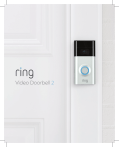
Lien public mis à jour
Le lien public vers votre chat a été mis à jour.